Что происходит после того, как пользователь включает новый телефон? MIUI обновляется до последней доступной версии, а на телефоне появляются десятки приложений. Часть из них важные (отвечают за корректную работу), часть развлекательные (система скачивает популярный софт).
Но очень часто большая часть автоматически установленных утилит вообще не нужна пользователю. Возникает логичный вопрос — как удалить предустановленные приложения на Xiaomi. В этой статье рассказали, какие утилиты можно и нельзя стирать из телефона и как это сделать правильно.
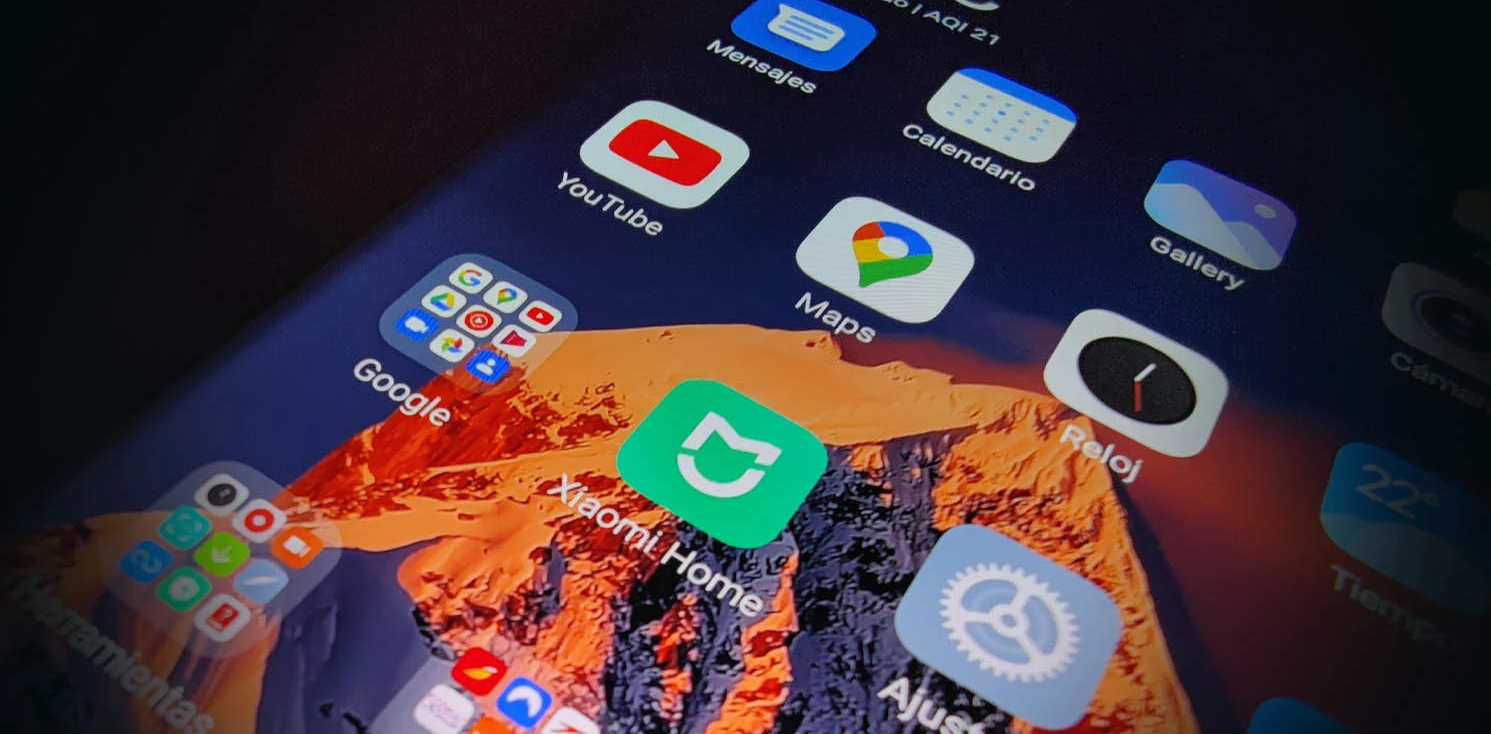 Не всегда утилиту можно полностью убрать. В этом случае её можно приостановить. Работать она не будет, но в памяти смартфона останется. Фото: xiaomiadictos.com
Не всегда утилиту можно полностью убрать. В этом случае её можно приостановить. Работать она не будет, но в памяти смартфона останется. Фото: xiaomiadictos.comМожно ли удалить встроенные стандартные приложения на Xiaomi
Утилиты, которые можно стереть без последствий
Какие утилиты нельзя удалять с Xiaomi Mi
Как удалить со смартфона ненужные приложения
Настройки MIUI
ADB Fastboot Tools
ADB AppControl
Как найти и восстановить удалённое приложение на смартфоне Xiaomi, Redmi, POCO
Можно ли удалить встроенные стандартные приложения на Xiaomi
Когда вообще может возникнуть необходимость в этом?
- При активации смартфона, когда вместе с новым ПО скачивается много ненужных утилит.
- Если ранее были установлены игры и другие приложения, а теперь они стали не нужны — хочется избавиться от мусора.
- Не хватает памяти на устройстве и нужно что-то удалить.
Есть 3 категории утилит:
– системные: Камера, Безопасность, Xiaomi Cloud и т. д. Эти утилиты делятся на 2 категории. Первая — нельзя удалять, так как это может сказаться на работоспособности телефона (перестанет включаться, запускать музыку и т. д.). Вторая — удалить сложно, но можно, на работе телефона это не отразится;
– те, которые полностью не стираются (через Настройки. Для них есть другой метод, о котором рассказали ниже). Но их можно Отключить, Заморозить, Удалить обновления (в разных версиях Андроид эта функция называется по-разному). Такие приложения: Игры, Погода. После отключения базовая версия утилиты останется на устройстве. Но, за счёт того, что будет удалён кеш и обновления, оно будет теперь занимать меньше места;
– те, которые можно стереть без проблем (игры и большая часть развлекательного или обучающего контента из Google Play).
Утилиты, которые можно стереть без последствий
Какие приложения на смартфоне Xiaomi (Redmi, POCO) можно безболезненно удалить? Это:
- все игры, обучающий и развлекательный софт, который вы сами скачали из Google Play;
- Browser;
- Bookmark Provider;
- BugReport и Whetstone;
- Calculator и Calendar;
- CellBroadcastReceiver;
- Games (Mi App Store);
- Google Play Музыка, Play Фильмы, Maps (Карты), FeedBack, Partner Setup;
- Mi Coin, Mi Link Service, Mi Video;
- PrintSpooler, CloudPrint, FingerprintService;
- Weather.
Все эти инструменты могут быть полезны, но если они не нужны, от них можно избавиться. Теперь вы знаете, какие приложения можно удалять со смартфона без опасений за работоспособность гаджета.
Какие утилиты нельзя удалять с Xiaomi Mi
- AccountAndSyncSettings.
- ApplicationsProvider.
- BackupRestoreConfirmation.
- BadgeProvider.
- BestGroupPose.
- BluetoothAvrcp, BluetoothOpp и BluetoothServices.
- CallSetting.
- Contacts и ContactsProvider.
- DialertabActivity.
- Shutdown.
- MediaProvider.
Такие утилиты отвечают за работу камеры, телефонной книги, Bluetooth, воспроизведение аудио/видео, синхронизацию с Гугл аккаунтом. Поэтому они важны.
Как удалить со смартфона ненужные приложения
Настройки MIUI
Первый способ — самый простой. С его помощью можно стереть мусор из памяти телефона. Нужно:
- зайти в Настройки — Приложения;
- выбрать Все приложения;
- выбрать нужную утилиту;
- нажать «Очистить данные» (кнопка справа внизу) — чтобы удалить аккаунты, кеш и дополнительные файлы. Этот шаг необязательный. При удалении утилиты также стирается вся информация. Но если вы не доверяете автоматике и полагаете, что кеш может остаться, не игнорируйте этот шаг;
- выбрать «Удалить» — чтобы стереть утилиту из хранилища.
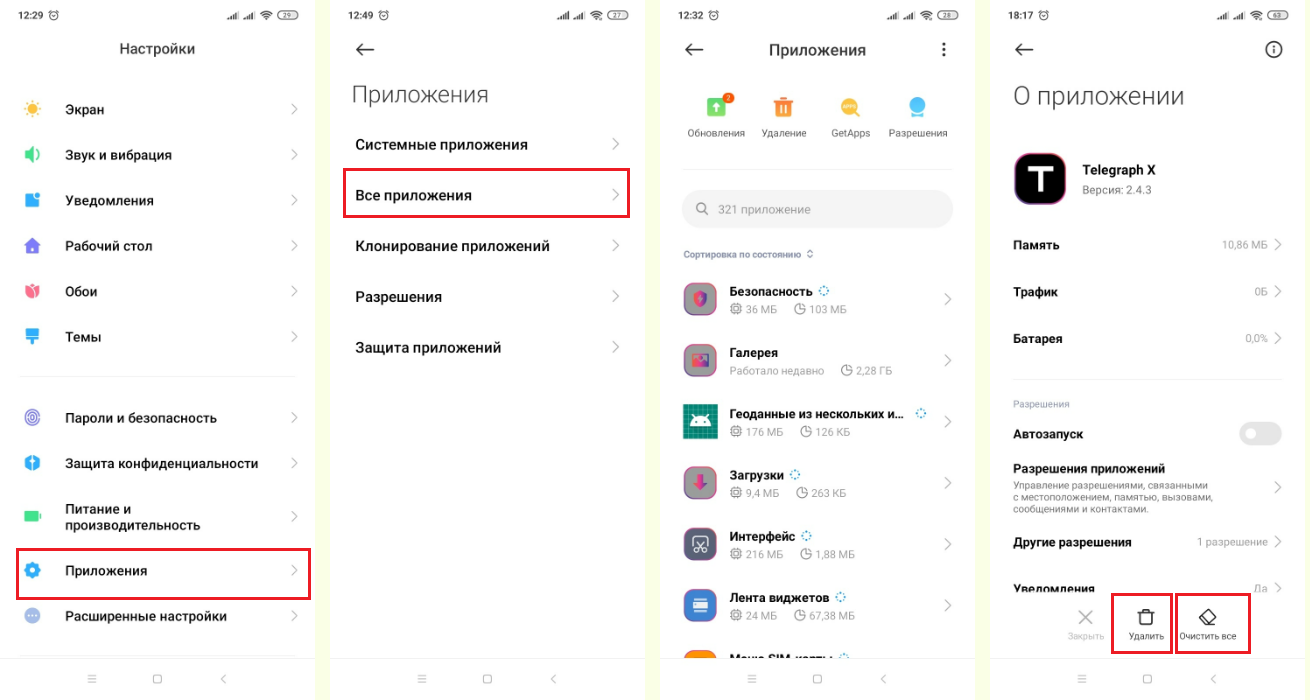 Простой способ удалить ненужные приложения на Xiaomi. Иллюстрация: Елизавета Чупикова, Xi.Express
Простой способ удалить ненужные приложения на Xiaomi. Иллюстрация: Елизавета Чупикова, Xi.ExpressМожно поступить иначе:
- зайти в Настройки — Приложения — Все приложения;
- выбрать «Удаление». Откроется список приложений, которые можно стереть;
- отметить галочками утилиты и нажать «Удалить».
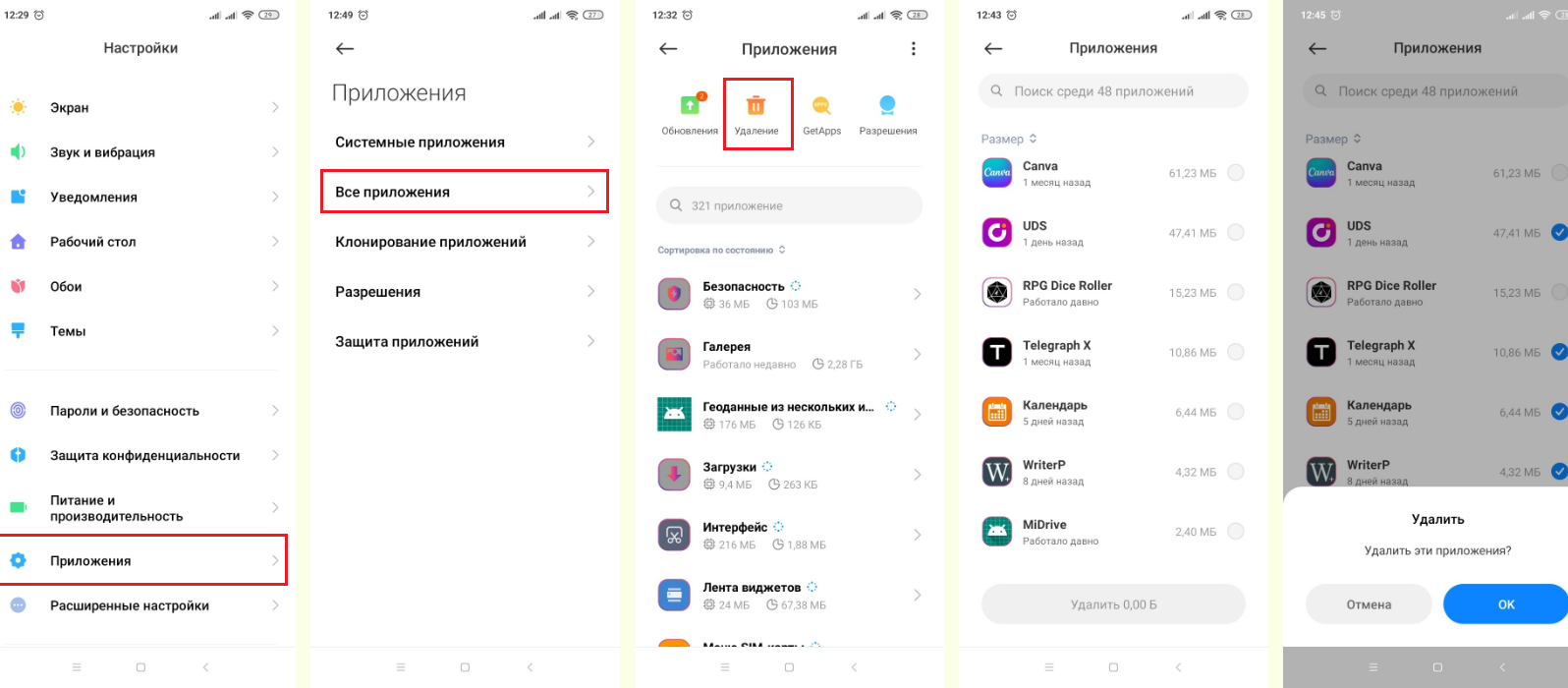 Второй способ. Иллюстрация: Елизавета Чупикова, Xi.Express
Второй способ. Иллюстрация: Елизавета Чупикова, Xi.ExpressКак удалить предустановленные важные приложения со смартфона Xiaomi (Андроид)? Как говорили выше, стереть всё не получится. Но часть можно «Заморозить». Для этого нужно:
- зайти в Настройки — Приложения — Все приложения;
- выбрать утилиту, которую невозможно полностью стереть (в нашем случае это ShareMe, которая нужна для переноса файлов с одного смартфона на другой);
- нажать «Очистить»;
- нажать «Удалить обновления».
 Приложение занимало 84 Мб. После очищения и удаления обновлений стало занимать 238 КБ. Такой способ поможет освободить память на устройстве. Иллюстрация: Елизавета Чупикова, Xi.Express
Приложение занимало 84 Мб. После очищения и удаления обновлений стало занимать 238 КБ. Такой способ поможет освободить память на устройстве. Иллюстрация: Елизавета Чупикова, Xi.ExpressADB Fastboot Tools
Это софт, который позволяет вносить серьёзные изменения. Если вам достаточно почистить память и удалить лишнее, лучше воспользоваться способом, указанным выше. Некорректное использование такой утилиты может привести к неисправности гаджета. Например, можно удалить важный файл и смартфон перестанет включаться.
Для удаления понадобится провод USB, программа ADB Fastboot Tools (устанавливается на ПК).
Шаг 1 — нужно активировать режим Разработчика и отладку по USB. Для этого нужно:
- перейти в Настройки — О телефоне;
- тапнуть 7 раз на фразу «Версия MIUI», чтобы на дисплее высветилась надпись «Вы стали разработчиком»;
- вернуться и нажать на фразу «Расширенные настройки»;
- тапнуть на «Для Разработчиков»;
- долистать до надписи «Отладка по USB» и нажать на неё.
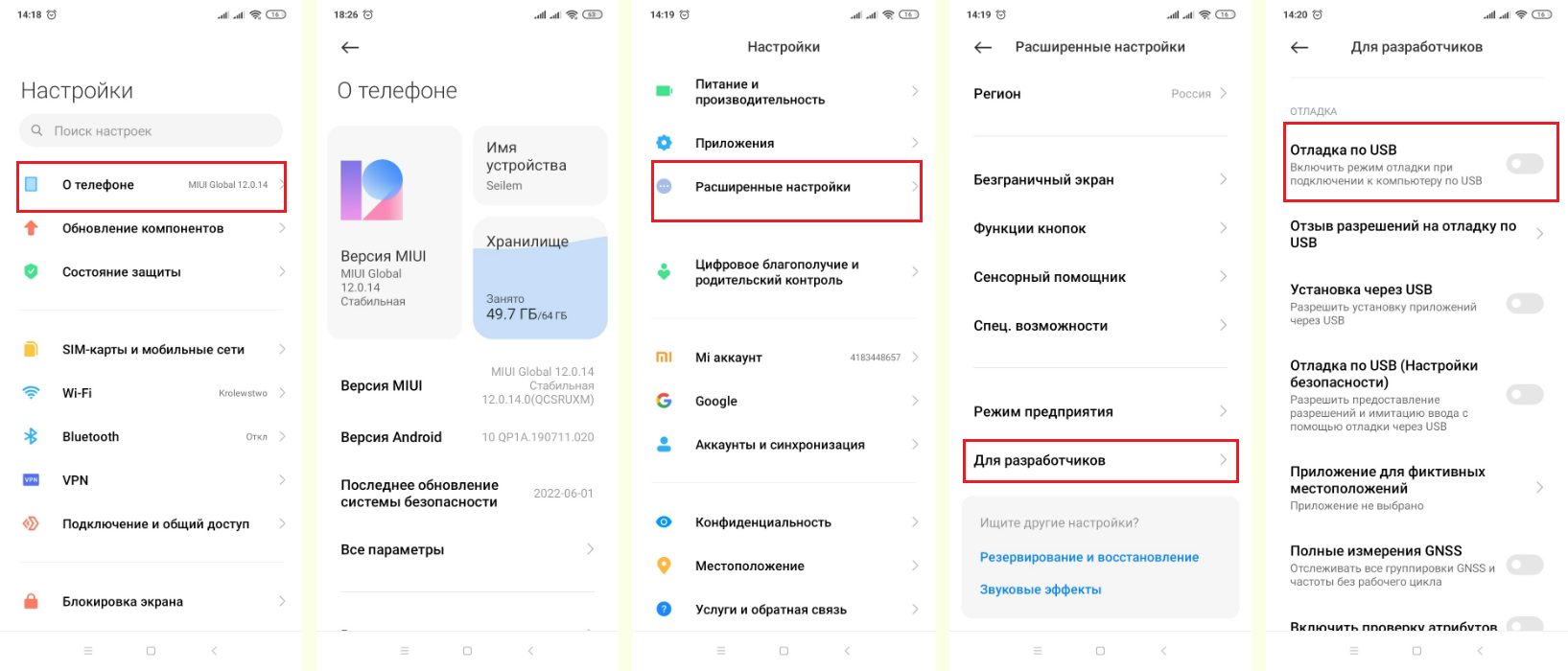 Отладка по USB. Иллюстрация: Елизавета Чупикова, Xi.Express
Отладка по USB. Иллюстрация: Елизавета Чупикова, Xi.ExpressШаг 2 — установить на компьютер ADB Fastboot Tools (есть версии под разные операционные системы). После установки нужно:
- подключить гаджет к компьютеру через USB;
- открыть эту утилиту;
- нажать на «Передача файлов»;
- выбрать вкладку Uninstaller;
- отметить утилиты, которые нужно стереть;
- подтвердить действие.
Чем этот метод отличается от предыдущего? Он позволяет удалить намного больше утилит. Даже те, которые через Настройки можно только остановить.
Важно: после обновления MIUI системные файлы и приложения, которые вы удалили, могут снова появиться. В этом случае придётся повторить процедуру.
ADB AppControl
Метод идентичен предыдущему. Разница в одном — используется другое приложение для компьютера. Эта утилита на русском — разобраться в ней будет чуть проще. С помощью программы можно работать не только с Сяоми, но и другими смартфонами на Андроид.
Первые 2 шага как в предыдущем методе. Нужно:
- сделать отладку по USB;
- подключить смартфон к ПК;
- установить программу ADB AppControl на компьютер;
- запустить эту программу.
При первом запуске ADB AppControl попросит разрешить отладку. На экране появится надпись «Ожидание. Разрешите отладку на вашем устройстве». На неё нужно нажать. В это время на смартфоне появится пуш-уведомление о том, что пк запрашивает разрешение на отладку. Нужно с ним согласиться.
Шаг 3 — утилита предложит поставить на пк программу ACBridge. Её задача — отображать полные названия приложений и их иконки. Лучше согласиться и установить её. Иначе по сокращениям будет не совсем понятно, какие утилиты есть на смартфоне.
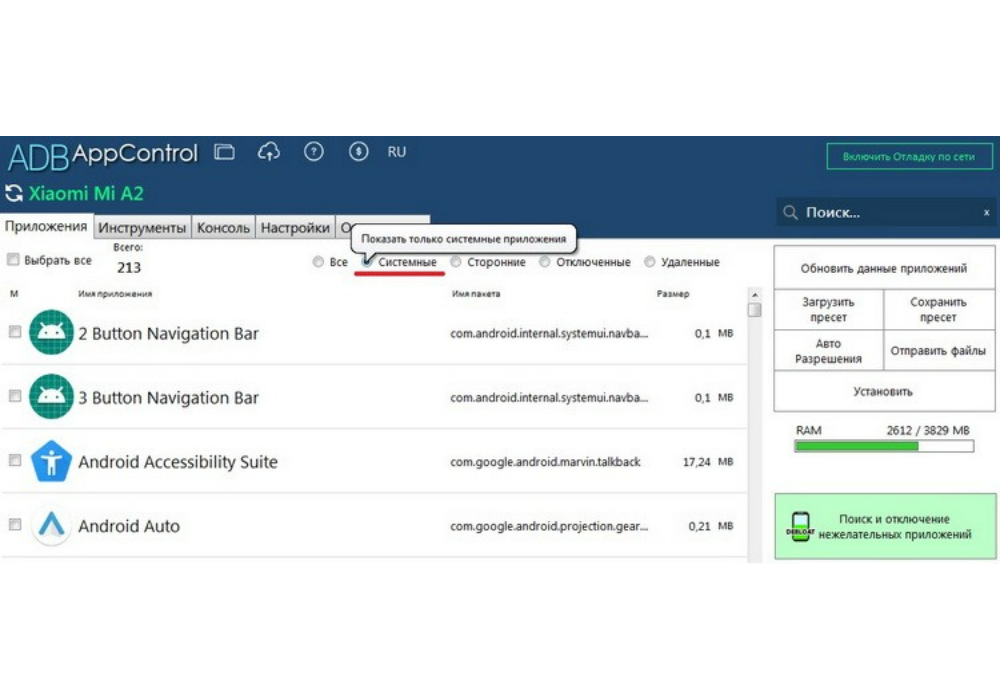 Увидеть нужные приложения можно в соответствующей вкладке. Фото: migadget.ru
Увидеть нужные приложения можно в соответствующей вкладке. Фото: migadget.ruЧерез эту утилиту можно удалить и системные приложения на Xiaomi, Redmi, POCO. Нужно выбрать подходящее, с правой стороны выбрать «Отключить» или «Удалить» и нажать «Применить».
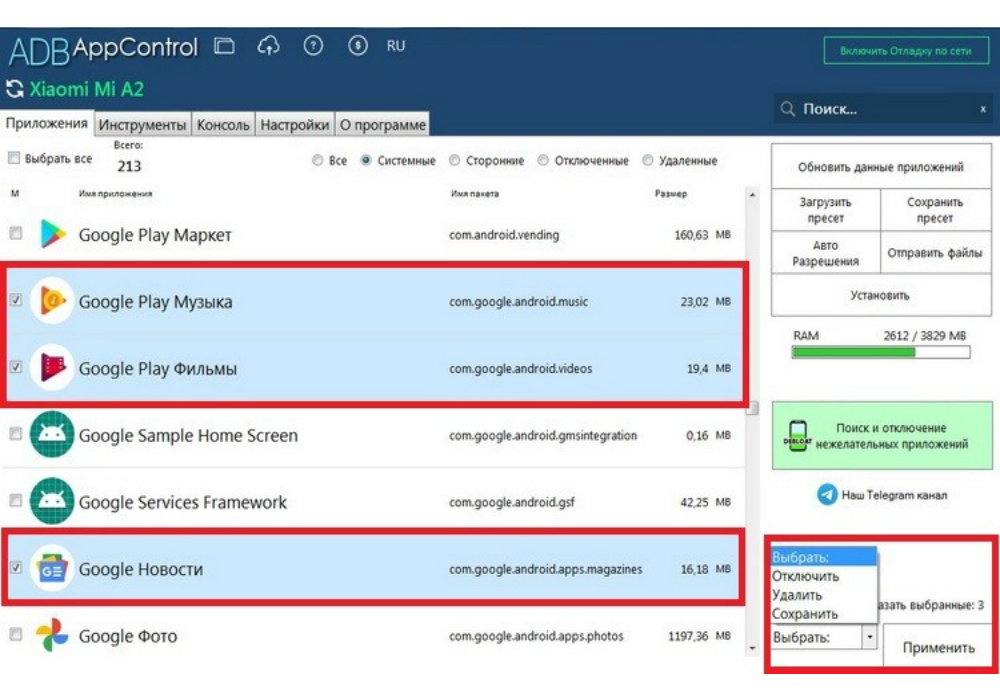 Нужная кнопка находится справа. Фото: migadget.ru
Нужная кнопка находится справа. Фото: migadget.ruКак найти и восстановить удалённое приложение на смартфоне Xiaomi, Redmi, POCO
В смартфоне такой функции нет. Приложения, удалённые с телефона Xiaomi, можно только заново скачать. Как? Нужно:
- войти в нужный аккаунт в Google Play;
- нажать на «Мои Приложения и Игры» — «Библиотека»;
- отметить приложения, которые снова хотите установить (из тех, что ранее были скачаны с вашего аккаунта);
- установить их.
На некоторых версиях Google Play схема выглядит иначе. Нужно:
- войти в аккаунт, нажать на кружок в правом верхнем углу;
- нажать «Управление приложениями и устройством»;
- перейти во вкладку «Управление»;
- нажать на «Установлено» и выбрать «Не установлено»;
- поставить галочки на нужных утилитах;
- нажать на значок «Скачать» и дождаться завершения.
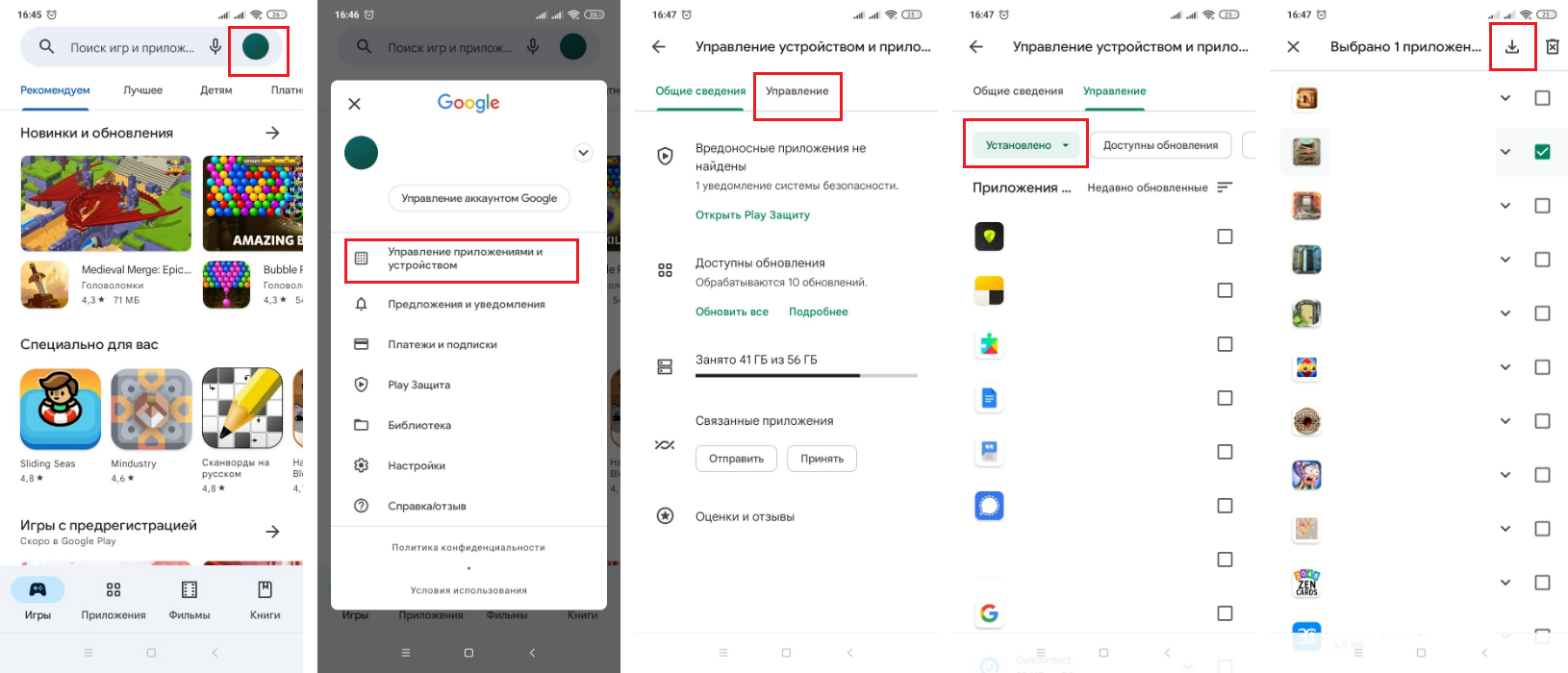 Инструкция — как установить приложения на Сяоми. Иллюстрация: Елизавета Чупикова, Xi.Express
Инструкция — как установить приложения на Сяоми. Иллюстрация: Елизавета Чупикова, Xi.Express
Надеемся, что наш материал поможет вам удалить со смартфона ненужные приложения или восстановить стёртые утилиты.
Комментарии